深度win10- 绿色安全免费的win10系统下载站
自助下单地址(拼多多砍价,ks/qq/dy赞等业务):点我进入
显卡是电脑上的最基本配置,当显卡在电脑中使用时出现问题时,我们也会对显卡驱动进行安装,但是在安装的过程中难免会出现各种棘手问题,安装显卡驱动导致频繁重启等等问题,这不最近就有用户在使用电脑装系统时安装显卡后出现蓝屏,出现这个问题又该如何解决呢?其实安装显卡后出现蓝屏也是比较常见的通病,具体解决方法可以在开机时进入安全模式来设置与修复,那么下面小编就来具体地介绍一下解决方法吧。
1、首先,我们可以重启Windows7系统显卡驱动安装后蓝屏,在电脑出现开机画面的时候,按下电脑键盘上的F8键,在打开的系统高级菜单中,再选择安全模式并单击回车进入。


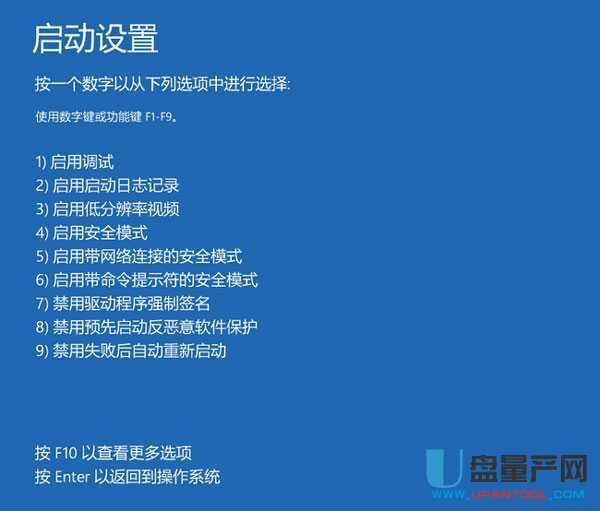
2、然后显卡驱动安装后蓝屏,我们可以在进入到系统的安全模式下之后,右键点击桌面的计算机图标,选择属性,在打开的窗口中,点击左侧菜单中的设备管理器。
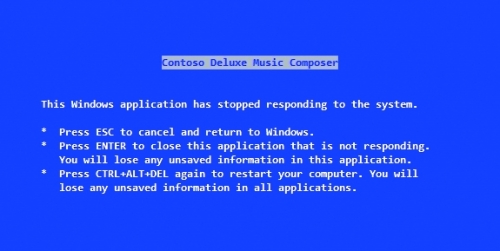
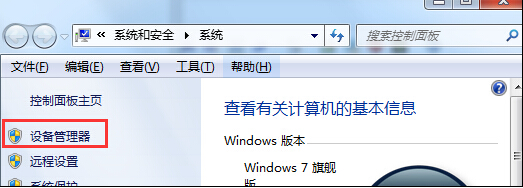

3、接下来,我们可以在打开电脑的设备管理器中,展开左侧菜单中的显示适配器,再右键点击显卡,在右键菜单中选择“卸载”,出现确认框后,最后再勾选卸载驱动确认即可。
以上就是有关于电脑安装显卡后出现蓝屏问题的解决方法就介绍到这了,其实出现这样的问题可以在开机时进入安全模式,并在设备管理器中对显卡驱动程序进行卸载,那么出现的显卡蓝屏问题就能轻松解决了。
更多精彩:图片浏览器www.rzxt.com2022-03-03 /
系统之家WINDOWS 10 X64完美专业版 2022.03
2022-03-03 /
2022-02-28 /
2022-02-28 /
2022-02-23 /
2022-02-23 /
2022-02-23 /
2022-02-23 /
2022-02-17 /
 已满18岁的qq号和密码-2020免费送号和密码2023-02-22
已满18岁的qq号和密码-2020免费送号和密码2023-02-22
 显卡驱动安装后蓝屏 qq点赞群2000免费群qq号-点赞群2000免费群号20212023-02-22
显卡驱动安装后蓝屏 qq点赞群2000免费群qq号-点赞群2000免费群号20212023-02-22
 快手刷点赞-刷快手作品点赞2023-02-22
快手刷点赞-刷快手作品点赞2023-02-22
 资源站最稳定的资源站,cc秒赞,拼多多砍价机器人2023-02-22
资源站最稳定的资源站,cc秒赞,拼多多砍价机器人2023-02-22
 台式鼠标驱动程序错误 QQ免费个性名片-免费个性名片名称2023-02-22
台式鼠标驱动程序错误 QQ免费个性名片-免费个性名片名称2023-02-22
 小户型储物空间不够怎么办 qq技术-技术导航2023-02-22
小户型储物空间不够怎么办 qq技术-技术导航2023-02-22
 qq刷说说免费-说说在线刷免费2023-02-22
qq刷说说免费-说说在线刷免费2023-02-22
 ce内存修改器手机版 卡盟业务网-卡盟业务官网2023-02-22
ce内存修改器手机版 卡盟业务网-卡盟业务官网2023-02-22
 qq轰炸器-消息轰炸无广告2023-02-22
qq轰炸器-消息轰炸无广告2023-02-22
 卡盟金服官网-qq免费名片赞软件-颜夕卡盟一2023-02-22
卡盟金服官网-qq免费名片赞软件-颜夕卡盟一2023-02-22
 外媒曝光:三星 Galaxy S21 系列将有绿色版本2021-01-19
外媒曝光:三星 Galaxy S21 系列将有绿色版本2021-01-19
 三星制定保守的 Galaxy S21 5G 出货量目标:2600 万部,跟 S20 系列相同2021-01-26
三星制定保守的 Galaxy S21 5G 出货量目标:2600 万部,跟 S20 系列相同2021-01-26
 荣获科学技术奖,腾讯携手合作伙伴助力移动互联网数字娱乐产业创新2021-01-21
荣获科学技术奖,腾讯携手合作伙伴助力移动互联网数字娱乐产业创新2021-01-21
 Intel暗示首款桌面独显DG2今年发布:高性能没跑了2021-01-19
Intel暗示首款桌面独显DG2今年发布:高性能没跑了2021-01-19
 基于安卓 11:国行三星 Galaxy Note 20 系列推送 One UI 32021-01-28
基于安卓 11:国行三星 Galaxy Note 20 系列推送 One UI 32021-01-28
 荣耀 V40 通过 3C 认证,支持 66W 快充2020-12-19
荣耀 V40 通过 3C 认证,支持 66W 快充2020-12-19
 OPPO Find X3 Pro 官方宣传图、相机参数曝光:搭载 25 倍变焦微距镜头2021-02-03
OPPO Find X3 Pro 官方宣传图、相机参数曝光:搭载 25 倍变焦微距镜头2021-02-03
 不止 V40,荣耀商城测试网页源代码曝光:5 款新品有望集中发布2021-01-08
不止 V40,荣耀商城测试网页源代码曝光:5 款新品有望集中发布2021-01-08
 京东推出京造 NVMe 固态硬盘:1TB 预约价 699 元起2021-01-29
京东推出京造 NVMe 固态硬盘:1TB 预约价 699 元起2021-01-29
 彭博社记者 Mark Gurman:苹果 2021 款 iPad Pro A14X 处理器性能比肩 M12021-03-01
彭博社记者 Mark Gurman:苹果 2021 款 iPad Pro A14X 处理器性能比肩 M12021-03-01